现手机已经成为人们生活中不可或缺的一部分,但是在休息时间保持手机静音却是许多人面临的难题,对于iPhone用户来说,设置手机在睡觉时自动静音并不是一件难事。通过简单的设置,我们可以轻松地让iPhone在休息时间保持静音,避免打扰到我们的宝贵睡眠。接下来让我们一起来探讨一下如何设置睡觉时手机静音的方法。
怎样让iPhone在休息时间自动静音
具体步骤:
1.首先,我们先介绍一下iPhone手动静音的方法。点击手机上面的设置功能,进入手机的系统设置,如图所示。
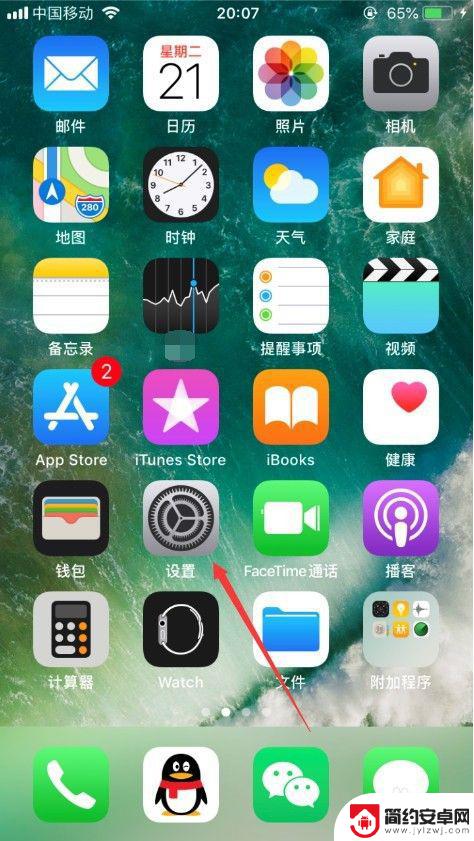
2.进入设置之后,选择“勿扰模式”,如图所示。
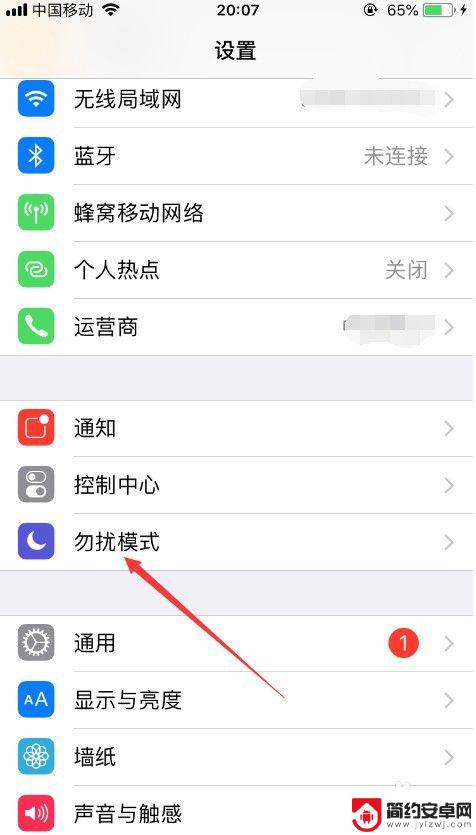
3.进入勿扰模式设置之后,默认勿扰模式是关闭的,如图所示。
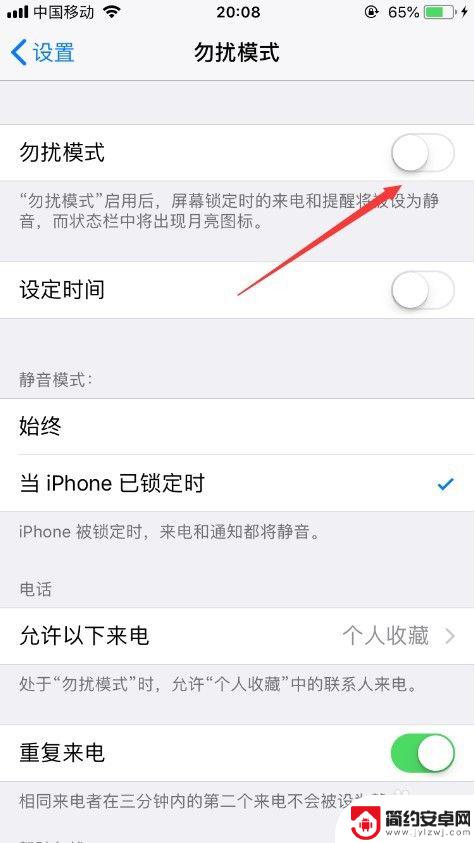
4.我们可以把勿扰模式后面的按钮打开,打开之后手机的来电和提醒都将会被设置为静音,如图所示。
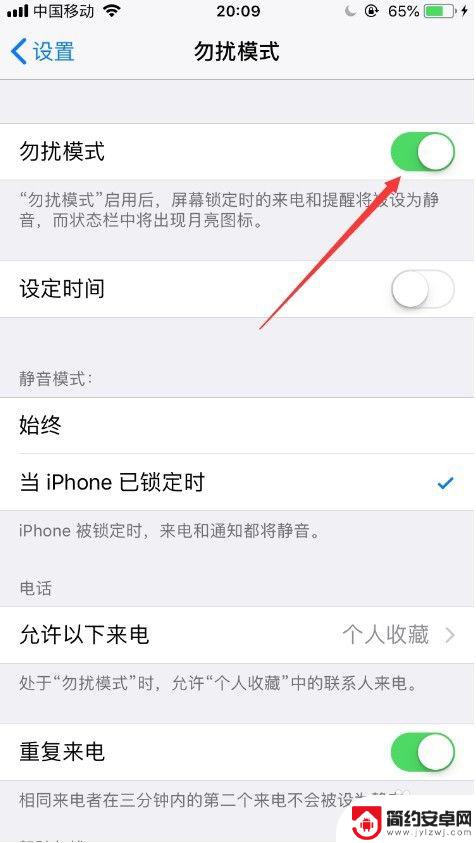
5.我们也可以直接向上滑动屏幕,点击快捷设置中的“月亮”按钮。也可以使手机进入勿扰模式,如图所示。
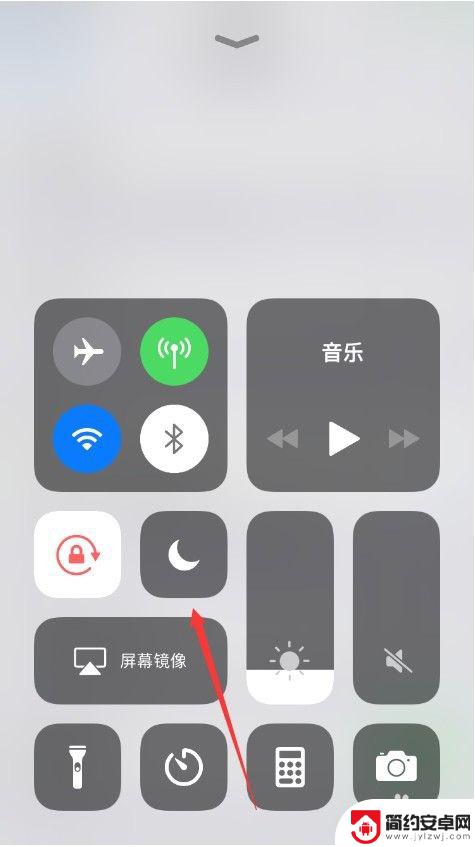
6.如果你不想每次都手动开启勿扰模式,那么iPhone也可以自动开启勿扰模式。点击“设定时间”即可,那么iPhone在到达设置的时间段之后,会自动静音,如图所示。
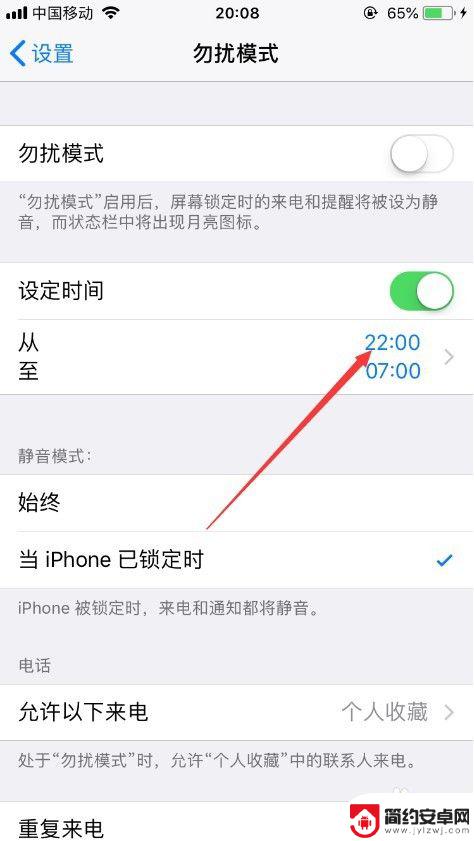
7.当然,这个时间段也是可以自设置的,可以随便设置静音时间段,如图所示。
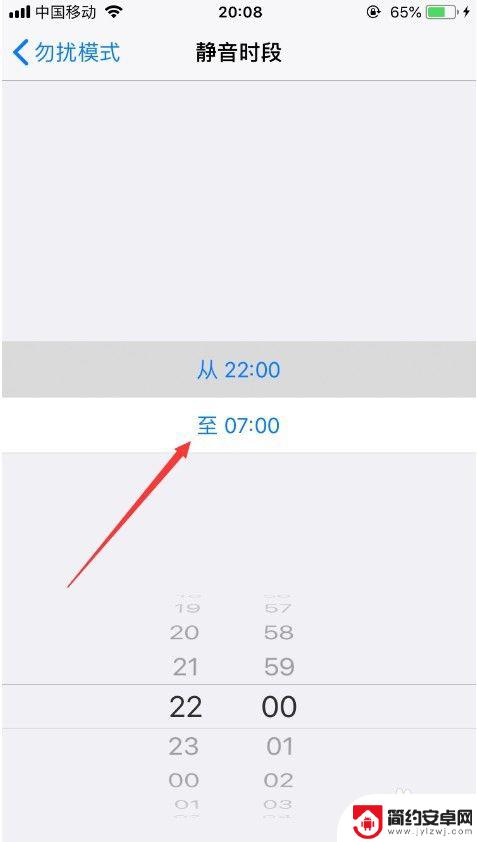
8.以上就是怎么设置睡觉时手机没声音的方法介绍,希望可以帮到大家。
以上就是如何在睡觉时手机静音的全部内容,如果遇到这种情况,你可以按照以上操作解决问题,非常简单快速。










